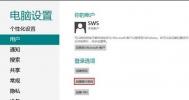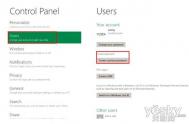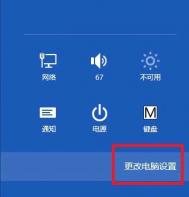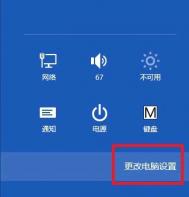图片密码是Windows 8相较于Windows 7新增的一种登录方式,快速、流畅而且支持用户自定义。
Windows8图形密码主要由图片和手势两部分构成,极大的方便了触摸屏用户。普通电脑借助鼠标体验图片密码功能,可以说是遭罪。所以图老师小编不建议传统PC用户使用图片密码功能。
本文,Windows 8技巧课堂要教给大家的是如何创建图片密码。
第一步:进入控制面板
(本文来源于图老师网站,更多请访问https://m.tulaoshi.com/diannaorumen/)
进入控制面板
如上图,进入控制面板,选择用户选项,在右侧会看到相对应的选项,其中一项就是创建图片密码,选择该项。
第二步:输入文本密码,进行验证

输入文本密码,进行验证
按照提示输入预先设置的文本密码。
第三步:选择要设置为密码的图片

选择要设置为密码的图片
(本文来源于图老师网站,更多请访问https://m.tulaoshi.com/diannaorumen/)选择一张你喜欢的图片,作为密码图片。
第四步:创建手势密码

创建手势密码
选择好密码图片后,就需要开始设置真正的图片密码了,图片密码由点、线、圈组成,你可以结合这三种手势进行设置。
第五步:重复输入图片密码

设置成功
待你正确输入刚刚设置的图片密码后,系统将会提示你成功设置图片密码,而图片密码将会在你下次登录系统时生效。当然,若是你多次操作都未输入正确密码,系统则会返回文本密码验证界面,此时就可以通过文本密码登录系统。